
آپ مانیٹرز سوئچ یا آپ کے ڈسپلے کی ترتیبات کو تبدیل کرتے ہیں، کچھ اطلاقات دھندلی نظر ہو سکتا ہے. ونڈوز 10 عام طور پر خود کار طریقے سے ان دھندلی کھڑکیوں ٹھیک کرتا ہے. وہ دھندلی رہنا ہے تو، کچھ ترتیبات کو آپ ان کو ٹھیک کرنے کے لئے تبدیل کر سکتے ہیں.
ونڈوز 10 خود کار طریقے سے دھندلا اطلاقات کو درست کریں
سے شروعات ونڈوز 10 ورژن 1803 ، آپ کو آپ کے کمپیوٹر خود بخود آپ کی دھندلی ایپس ٹھیک کرنے کے لئے کی اجازت دیتے ہیں کر سکتے ہیں. کے ساتھ ورژن 1903 یہ اختیار آپ پر اسے بدلنے کی ضرورت نہیں ہے، لہذا فطری طور پر قابل آتی ہے.
آپ کے ڈیسک ٹاپ کے پروگراموں کے کسی بھی دھندلی دکھائی دے رہے ہیں، تو یہ ہو کیونکہ آپ یا کسی اور کو اس کا اختیار غیر فعال کر دیا گیا ہے ہو سکتا ہے. تم اس بات کی تصدیق کر سکتے ہیں کہ آیا آپشن پر یا مندرجہ ذیل کے طور بند ہے:
"شروع کریں" مینو کھولیں، کے لئے تلاش "درست کریں ایپس دھندلی ہیں کہ،" اور اس نام کا نظام سیٹنگیں نتیجہ کلک کریں.
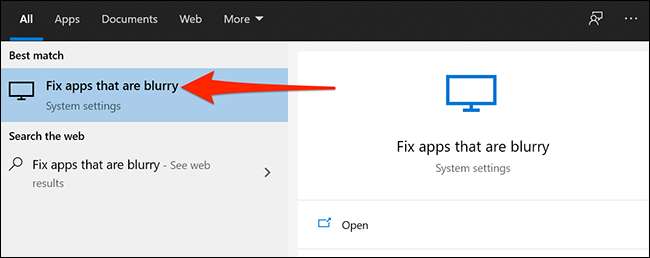
ایپس کے سیکشن کے لئے درست کریں پیمائی میں، آپ کو "طے کر کے اطلاقات کے لئے دو ونڈوز کوشش وہ دھندلی نہیں کر رہے ہیں تاکہ" نظر آئے گا آپشن. اس سے دور ہے تو اس پر اس کے سوئچ بند کر دیں.
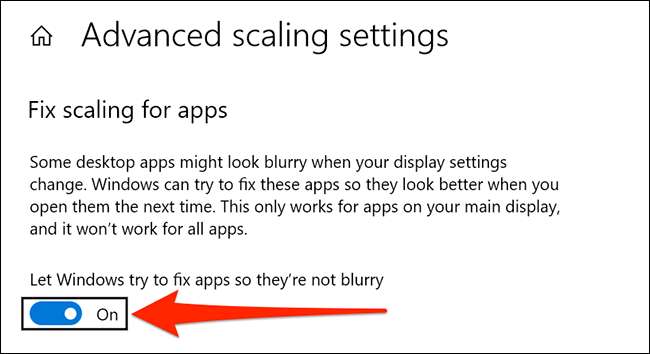
اس DPI ترتیبات کو تبدیل کرنے کی طرف ایک blurry اپلی کیشن کو درست کریں
صرف ایک اپلی کیشن دھندلی دکھائی دیتا ہے تو، آپ کو اے پی پی کی DPI (فی انچ بندیاں) کی کوشش کریں اور دھندلاپن ٹھیک کرنے کے لئے کی ترتیبات کو تبدیل کر سکتے ہیں.
ایسا کرنے کے لئے، "شروع کریں" مینو کو کھولنے کے اپنے اے پی پی کے لئے تلاش، منتخب تلاش کے نتائج میں آپ کی اے پی پی کے دائیں کلک کریں، اور "فائل کھولیں مقام."
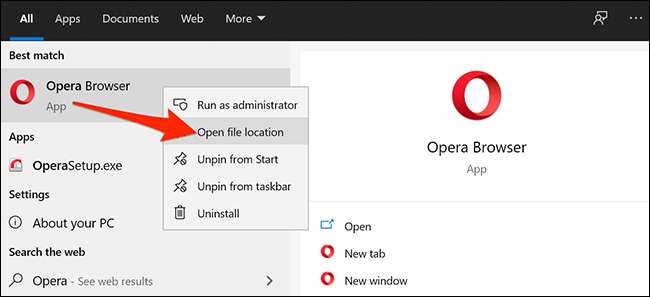
فولڈر، کھل جاتا ہے کہ آپ ایپ تلاش میں، یہ دائیں کلک کریں، اور منتخب کریں "پراپرٹیز".
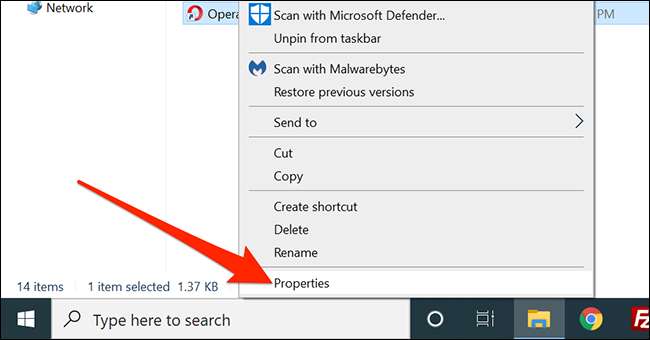
کلک کریں پراپرٹیز میں "مطابقت" کے ٹیب، پھر نیچے دیئے گئے "اعلی DPI ترتیبات" پر کلک کریں.
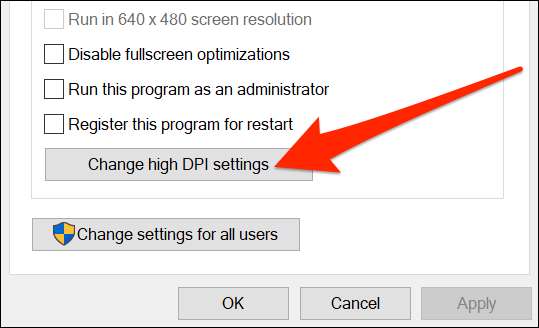
پراپرٹیز ونڈو ظاہر ہوتا ہے، چیک کریں کہ میں "کی بجائے ترتیبات میں سے ایک کے اس پروگرام کے لیے طے کر پیمائی مسائل کو اس ترتیب کا استعمال کریں."
اس کے علاوہ، "ہائی DPI پیمائی رویے کی جگہ لے لے" کے چیک باکس کو فعال کریں. انتخاب کریں ڈراپ ڈاؤن مینو میں سے "ایپلی کیشن". آخر میں، اپنی تبدیلیوں کو محفوظ کرنے کے لئے "ٹھیک ہے" پر کلک کریں.
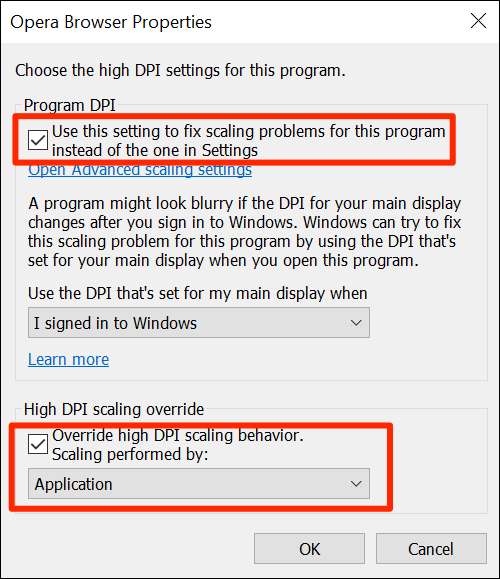
آپ کے کمپیوٹر دوبارہ شروع کریں (یا سائن آؤٹ اور دوبارہ سائن ان) اور blurry شائع ہوا ہے کہ اے پی پی دوبارہ کھولنے. یہ طے کیا جانا چاہئے. یہ نہیں ہے تو ذیل دوسرے طریقوں کی کوشش کریں.
دھندلا اطلاقات کا استعمال صاف قسم متن کے ٹیونر درست کریں
صاف قسم متن کے ٹیونر ونڈوز 10 پر ایک افادیت متن ہے کہ پڑھنے کے لئے آپ کی سکرین نظر تیز پر ظاہر ہوتا ہے، واضح، اور آسان بنا دیتا ہے ہے.
آپ کو فعال اور یہ آپ کے اپلی کیشن کے دھندلاپن ٹھیک کرتا ہے کہ آیا کو دیکھنے کے لئے اس اختیار کو ترتیب دے سکتے ہیں.
شروع کرنے کے لئے، "اسٹارٹ" مینو کو کھولنے کے لئے تلاش "ایڈجسٹ صاف قسم متن،" اور یہ کہ نام کے ساتھ کنٹرول پینل نتیجہ کلک کریں.
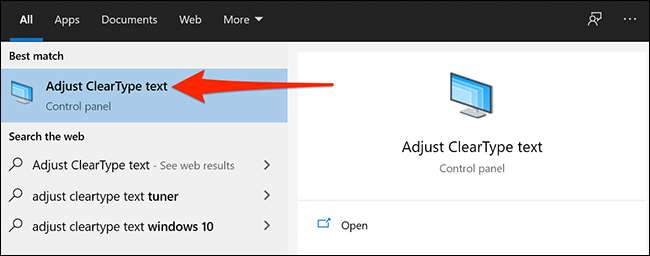
ونڈو ظاہر ہوتا ہے، پھر کلک میں "صاف قسم کو چالو کریں" کے چیک باکس کو چالو کریں "اگلا."
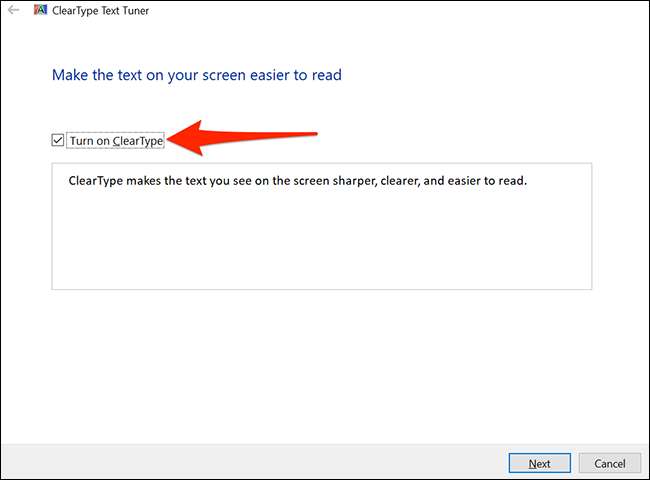
ونڈوز 10 اس کا بنیادی حل کے لئے اپنے مانیٹر قائم کرے گا. یہ کیا جاتا ہے، پر کلک کریں "اگلا."
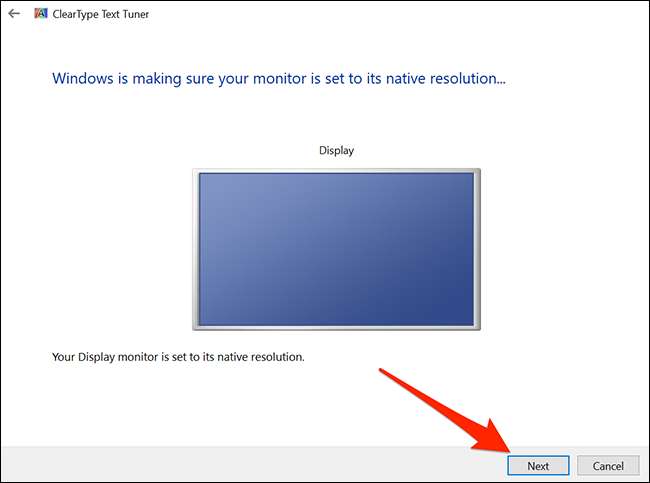
اب آپ اپنی سکرین پر متن کی دو نمونے دیکھ لیں گے. متن آپ کو سب سے اچھا لگتا ہے، پھر کلک کریں "پر کلک کریں اگلا."
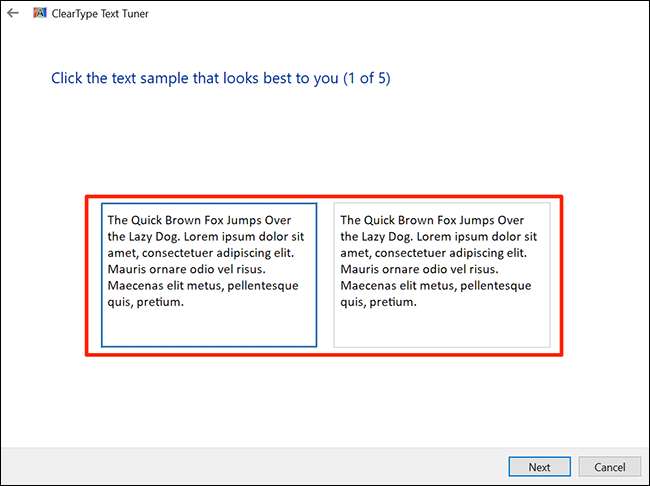
آپ پانچ بار آپ کے لئے سب سے اچھا لگتا ہے کہ متن کو منتخب کرنے کی ضرورت ہو گی.
گزشتہ سکرین پر، افادیت کہیں گے آپ ٹیوننگ آپ کے کمپیوٹر پر متن فارغ کر دیا ہے کہ. افادیت باہر نکلنے کے لئے نیچے دیے گئے "ختم کریں" کے بٹن پر کلک کریں.
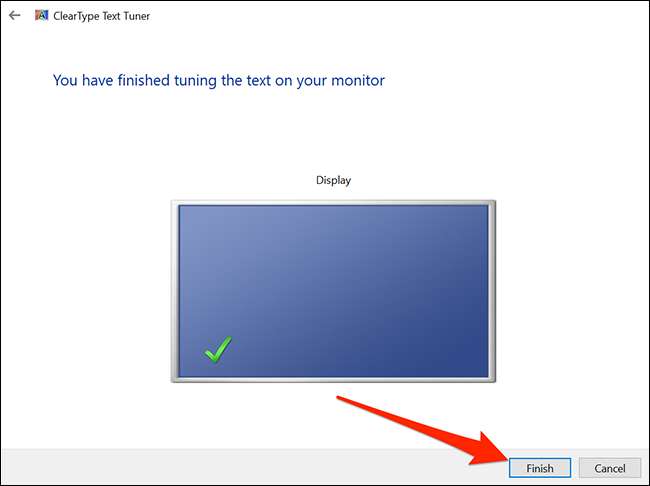
آپ کا سکرین کی قرارداد کو کم کریں
آپ کو آپ کی سکرین پر ایک اعلی قرارداد استعمال کر رہے ہیں کیونکہ کچھ ایپس دھندلی دکھائی دیتے ہیں. اس صورت میں، آپ کو آپ کی قرارداد کو کم اور آیا کہ اصلاحات مسئلہ دیکھ سکتے ہیں.
اس مسئلے کو حل نہیں کرتا ہے، آپ کو آسانی سے پرانی قرارداد کو واپس لوٹ سکتے ہیں.
ایسا کرنے کے لئے، "شروع کریں" مینو کو کھولنے کے لئے تلاش "ترتیبات" اور پہلا نتیجہ کلک کریں. کرنے کے لئے Ctrl اپنے کی بورڈ پر میں + کھلی ترتیبات پر ایک اور طریقہ ہے.
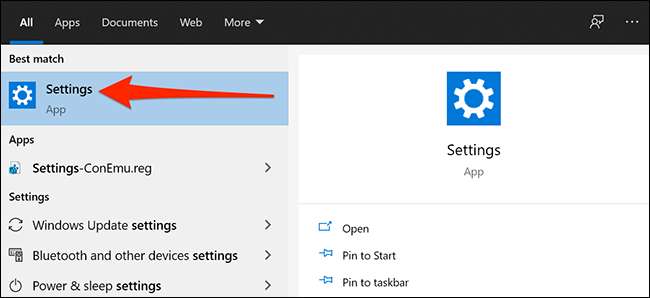
مندرجہ ذیل سکرین پر "سسٹم" پر کلک کریں.
بائیں جانب "ڈسپلے" منتخب کریں، اور دائیں جانب "ڈسپلے قرارداد" کی طرف دیکھو. ڈراپ ڈاؤن مینو سے یہاں، ایک قرارداد کا انتخاب کریں جو آپ کے موجودہ سے کم ہے. آپ سب سے اوپر سے دوسرا اختیار منتخب کرکے شروع کر سکتے ہیں.
نوٹ: اپنے موجودہ قرارداد کو نوٹ کریں، اور اگر آپ اپنی تبدیلی کو رد کرنا چاہتے ہیں تو آپ اسے منتخب کرسکتے ہیں.

ایک فوری طور پر پوچھا جائے گا کہ آیا آپ اپنے نئے قرارداد کو برقرار رکھنے کے لئے چاہتے ہیں. "تبدیلیاں رکھیں" کے بٹن پر کلک کریں.
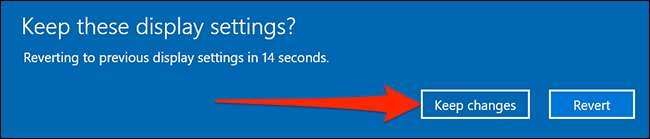
آپ کو اپنے کمپیوٹر کو دوبارہ ریبوٹ کرنے کی ضرورت نہیں ہے. آپ متاثرہ ایپ کو ابھی کھول سکتے ہیں.
اپنے گرافکس ڈرائیوروں کو اپ ڈیٹ کریں
آپ کے گرافکس کارڈ ڈرائیوروں کی وضاحت کرتے ہیں کہ آپ کا کارڈ آپ کے کمپیوٹر کے ساتھ کیسے کام کرتا ہے. اگر یہ ڈرائیور غلط یا غیر معمولی ہیں، تو یہ مختلف ڈسپلے کے مسائل کا سبب بن سکتا ہے، بشمول آپ کے اطلاقات کو دھندلاہٹ ظاہر کرنے کی وجہ سے بھی شامل ہے.
ڈرائیور کو اپ ڈیٹ کرنا ممکنہ طور پر اس مسئلے کو حل کرنے کے لئے ایک اچھا خیال ہے.
ایسا کرنے کے لئے، "شروع" مینو کھولیں، "ڈیوائس مینیجر" کے لئے تلاش کریں اور افادیت پر کلک کریں.

کھڑکی میں جو کھولتا ہے، "ڈسپلے اڈاپٹر،" اپنے گرافکس کارڈ پر کلک کریں، اور "ڈرائیونگ کو اپ ڈیٹ کریں" کو منتخب کریں.
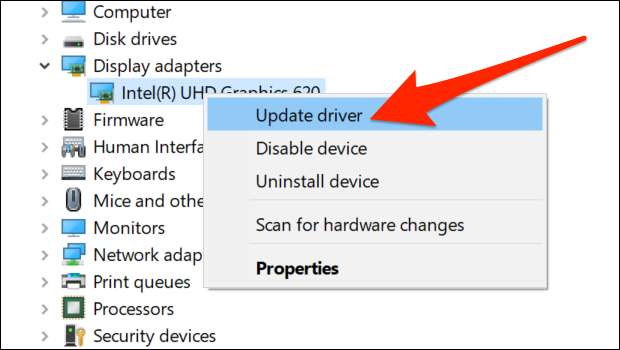
"خود کار طریقے سے ڈرائیوروں کے لئے تلاش کریں،" اور ونڈوز آپ کے لئے ضروری ڈرائیوروں کو تلاش اور انسٹال کریں گے.
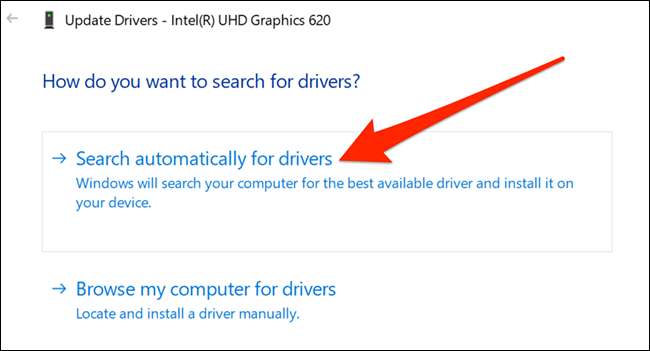
اگر یہ کسی وجہ سے کام نہیں کرتا تو، آپ کر سکتے ہیں اپنے کمپیوٹر پر گرافکس ڈرائیور دستی طور پر ڈاؤن لوڈ اور انسٹال کریں . آپ کو اس کمپنی کی ویب سائٹ پر جانے کی ضرورت ہوگی جو آپ کے کمپیوٹر کے گرافکس ہارڈ ویئر (NVIDIA، AMD، یا INTEL) تیار کرتی ہے، تازہ ترین ڈرائیور انسٹالر پیکیج ڈاؤن لوڈ کریں اور اپنے کمپیوٹر پر چلائیں.
متعلقہ: زیادہ سے زیادہ گیمنگ کی کارکردگی کے لئے اپنے گرافکس ڈرائیوروں کو کیسے اپ ڈیٹ کریں
اگر آپ اپنے بنیادی ایک کے طور پر ہائی ڈی پی آئی کی نگرانی کا استعمال کرتے ہیں، تو یہ ایک اچھا خیال ہوسکتا ہے کچھ اختیارات موافقت کریں تاکہ ونڈوز آپ کی سکرین پر اچھا لگے . اس کے ساتھ ساتھ دھندلا فانٹ کو ٹھیک کرنے میں مدد ملتی ہے.







